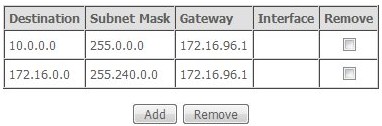Налаштування модему d-link 2500u в режимі роутера з pptp (vpn), блог боші
Працюю в тех. підтримки великого міського провайдера, регулярно чую питання про можливість настройки модему видається провайдером не в режимі прозорого мосту, а в режимі роутера з підняттям конекту по PPTP VPN. В одну ніч, особливо зайнятися було нічим і я вирішив випробувати власне чи можна, і як працює. Власне під катом як я це робив.
Робилося максимально доступно і детально щоб можна було дати посилання.
підготовка
Тепер треба скинути настройки модема. Ззаду модему є невеликий отвір в якому захована кнопка "reset". Потрібно за допомогою голки або іншого тонкого довгастого предмета (зубочистка, стрижень ручки) натиснути, і потримати цю кнопку протягом приблизно 7 секунд. Після цього на модемі залишиться горіти тільки індикатор "Status", і модем "піде в перезавантаження".
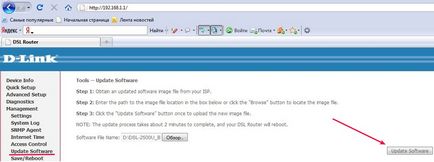
D-Link 2500U - вікно оновлення прошивки
Натискаємо "огляд", вибираємо заздалегідь завантажену прошивку і натискаємо "Update Software".
Після цього роутер нам власне повідомить, що він оновлює прошивку, і попросить почекати приблизно 2 хвилини:
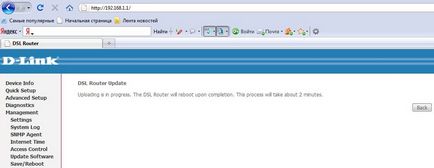
D-Link 2500U - очікування оновлення прошивки
Налаштування в режимі роутера
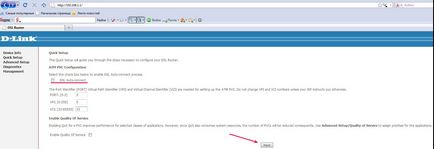
D-Link 2500U - налаштування DSL
Тепер вибираємо "MAC Encapsulation Routing (MER)", і натискаємо "Next".
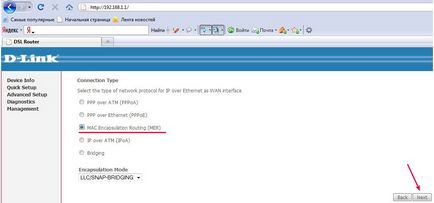
D-Link 2500U - вибираємо інкапусляцію
Зараз потрібно вказати налаштування PPTP (VPN) Вашого провайдера. Для мого провайдера потрібно було вибрати: "Obtain an IP address automatically", "Obtain default gateway automatically" і "Obtain DNS server addresses automatically" - вони ж були обрані за замовчуванням. Редагуємо, натискаємо "Next".
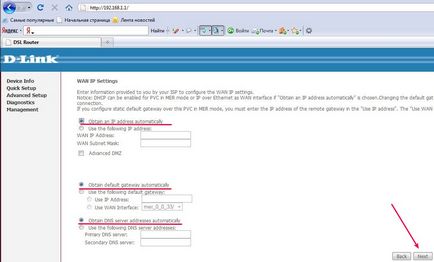
D-Link 2500U - налаштовуємо WAN
У наступному вікні майстер запитує чи потрібен нам NAT (потрібен), Firewall (за бажанням, краще включити), IGMP Multicast (якщо Ваш провайдер транслює IPTV в т.ч. на ADSL лінії - включити) і WAN Service (потрібен). У моєму випадку потрібно було вибрати все, крім "IGMP Multicast":
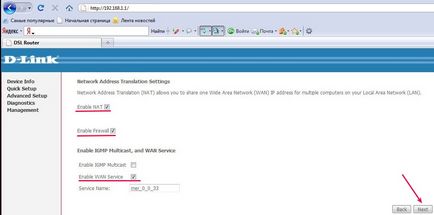
D-Link 2500U - настройка NAT і Firewall
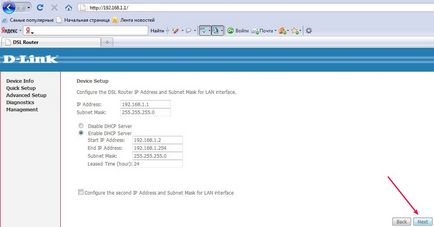
D-Link 2500U - настройка LAN
Перевіряємо налаштування, якщо все вірно натискаємо "Save / Reboot".
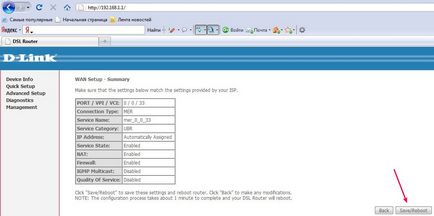
D-Link 2500U - збереження налаштувань
Налаштування PPTP (VPN) тунелю
Перш ніж продовжити, невеликий відступ: якщо у Вашого провайдера є так звані "локальні ресурси" для яких необхідно налаштувати маршрутизацію, перед тим як налаштувати VPN, краще зберегти default gateway, він же шлюз "сірої мережі". Для цього потрібно відкрити "Device Info", "Summary" і записати його. У табличці він так і називається - "Default Gateway":
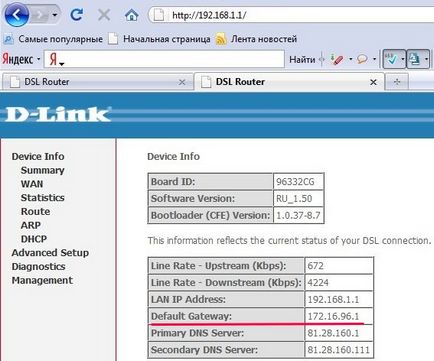
D-Link 2500U - інформація про підключення
У мене він був: 172.16.96.1. Запам'ятайте його, а краще запишіть.
Знову ж таки, для мого провайдера настройки були такими (логін з причин безпеки прихований):
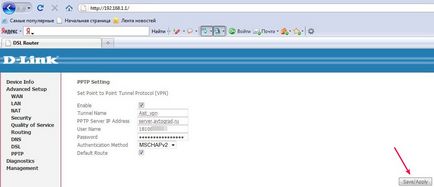
D-Link 2500U - настройка PPTP
Натискаємо "Save / Apply", чекаємо пару хвилин і радіємо.
Однак, у більшості провайдерів є так звані "локальні ресурси", які знаходяться в "сірому мережі" і для яких необхідно налаштувати маршрутизацію;
маршрутизація
Відкриваємо "Advanced Setup", "Routing", "Static Route". Там натискаємо кнопку "Add" і додаємо маршрут:
- Destination Server Address - діапазон
- Subnet Mask - маска підмережі
- Use Gateway IP - тут вказуємо наш Default Gateway який записали вище
Наприклад для 172.16. * Підмережі:
- Destination Server Address: 172.16.0.0
- Subnet mask - 255.240.0.0
- Use Gateway IP - 172.16.96.1
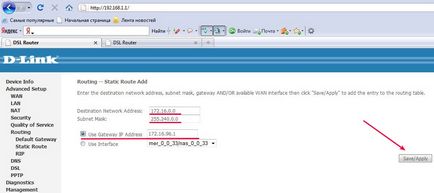
D-Link 2500U - додавання статичного маршруту
В кінцевому підсумку таблиця маршрутизації у мене виглядала так: